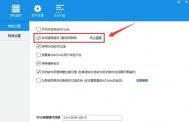Win10时间不准怎么办
Win10时间不准怎么办?一些电脑朋友升级Win10后,也会遇到一些莫名其妙的问题。下面,图老师小编主要详细介绍下如何开启Win10电脑时间同步,以及介绍下Win10时间不准的原因与解决办法。
(本文来源于图老师网站,更多请访问https://m.tulaoshi.com/windowsshi/)1、首先点击Win10桌面右下角的时间,在弹出的时间详细界面,点击打开日期和时间设置如图。

Win10时间设置
(本文来源于图老师网站,更多请访问https://m.tulaoshi.com/windowsshi/)2、之后可以打开时间和语言设置界面,然后将下方的自动设置时间开关打开。如果目前时间是不同步的,可以先关闭自动设置时间,然后自动打开,只要在联网状态,之后时间会自动同步,如图。

此外,需要注意的是,如果开启了自动设置时间,电脑时间依旧不准或者不同步的话,请检查一下区域和时区设置是否正确,其中区域需要设置为中国,时区建议选择为北京即可,如图。

值得一提的是,导致Win10电脑时间不准还可能与主板电池没电或者主板内部时钟电路故障有关,一般这种情况比较少见。对于一些老爷机,可能电脑几天没开机,之后开机就会出现时间不准的现象,这种情况主要是主板的CMOS电池没电导致,可以选择更换或者不要拔掉电脑的电源插座,即可解决此类问题。
Win10系统屏幕截图保存到OneDrive的方法
PrtScn这个快捷键是Windows系统中默认的截图快捷键,按下PrtScn键之后,就会将屏幕自动截图,并且保存到剪切板上。而一些用户都将电脑系统升级为Win10系统之后,每次按下PrtScn键进行屏幕截图的时候都会被提示:保存到OneDrive的提示窗口。那么,屏幕的截图怎么保存到OneDrive呢?一起来看看今天的win10系统使用教程吧!

保存到OneDrive
方法如下:
1、在Win10中,某些情况下当你按下PrtScn按键时会出现下图所示的提示窗口:
2、当你点击保存到OneDrive按钮后,每次当你按下PrtScn按键时OneDrive都会自动将你捕获到的截屏保存到OneDrive图片屏幕截图中,并出现下图所示的提tuLaoShi.com示:

屏幕快照已保存
3、如果点击不,谢谢,OneDrive则不会再捕捉你的屏幕截图,此后也不会再出现上图提示内容。
4、当然,你也可以手动设置是否由OneDrive保存屏幕截图。只需在通知区域OneDrive图标上右键单击,选择设置自动保存(登录OneDrive账户的情况下),就可以看到自动将我捕获的屏幕快照保存到OneDrive设置选项了,如下图所示:

设置

OneDrive
以上就是Win10使用PrtScn键把截图保存到OneDriTulaoshi.comve的方法了,一起我们使用PrtScn并不知道屏幕的截图在哪要怎么提取,把屏幕截图自动保存到OneDrive中以后,就在也不会有这个问题了。
pc版win10新版14291推送

pc版win10新版14291推送 新功能介绍
在凌晨面向WP8.1的18款设备推送Windows 10 Mobile正式升级(Build 10586.164)后,微软刚刚又为桌面快速成员推出了Windows 10 Build 14291,隶属于红石版RedStone分支,新增支持Edge扩展。
PC版Windows 10获更新 Edge浏览器支持扩展
具体来说,升级后,只需点击Edge浏览器右上角更多(),然后点击扩展打开扩展窗格,并点击获得扩展。现在可以使用鼠标手势、微软翻译和Reddit扩展。
另外一些改进包括
Edge浏览器
新增固定选项卡:解除固定选项卡只需右键单击选项卡并选择解除固定选项卡。固定选项卡只显示该网站图标,且不显示关闭的按钮,防止误操作.
其他Edge项目的改进:你可以将任何链接复制到剪贴板,并右键单击Edge地址栏,选择粘贴并转到、粘贴和搜索。
地图更新: Build 14291更新地图应用,包括单手模式、并行搜索、Cortana语音tulaoShi.com导航、改善路线规划等。
闹钟应用更新:引入新的内联时间选择器,改进了创建和编辑闹钟和定时器设计。
win10系统应用商店全屏显示的方法
在之前的win10系统使用教程,我们了解到win10系统的全屏展示功能应用非常广,比如:图片全屏展示、命令提示符窗口全屏展示等。今天,我就给大家分享一下win10系统应用商店全屏显示的方法,那么,应用商店如何全屏显示呢?一起来看看今天的教程!

全屏显示
点击窗口化显示的Windows Store应用(Modern应用)的标题栏图标右侧的按钮。如图:
然后在弹出的菜单中选择全屏显示即可以全屏方式运行应用商店应用(Modern应用)了。
在Win10系统下把网络列表改成Win8.1模式的方法
不少将Win8.1系统电脑免费升级为Win10系统的用户表示:升级之后,很多东西都使用起来不习惯。比如说:网络列表,原来Win8.1系统的网络列表是在超级按钮中就可以连接宽带网络,而现在Win10系统的网络列表换成了窗口模式。因此,今天的win10系统使用教程中,我们就教大家在Win10系统下把网络列表改成Win8.1模式的方法,下面就来介绍一下具体的方法。

宽带网络
操作步骤:
1、按下Win键+R,在运行中输入regedit 回车;
2、然后在注册表编辑器中定位到:[HKEY_LOCAL_MACHINESOFTWAREMicrosoftWindowsCurrentVersionControl PanelSettingsNetwork]

注册表编辑器
3、然后将Network的所有者修改为为everyone 或登录帐户。

everyone
4、在右侧双击ReplaceVan,将值改为2 确定即可;

ReplaceVan
以上就是怎么把Win10网络列表改成Win8.1模式的全部介绍了,修改后了以后就不用特地打开Win10网络列表,直接在超级按钮中连接宽带了。